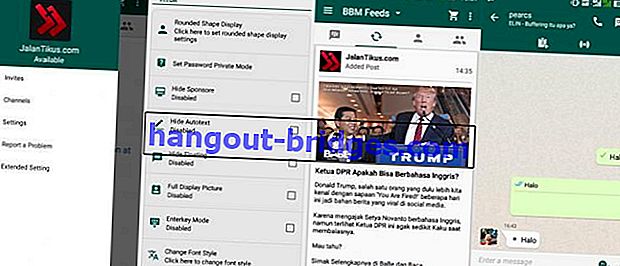Windows 10 랩톱에서 폴더를 잠그는 방법, 100 % 작동합니다!
노트북에 개인 파일을 저장하고 싶습니까? 더 이상 응용 프로그램이 필요하지 않으므로 이제 특수 Windows 10 랩톱에서 폴더를 잠그는 방법이 매우 쉽습니다!
사용중인 랩톱은 누구나 사용할 수 있으며 액세스 할 수없는 일부 개인 폴더를 잠 가야합니다.
다른 사람들이 액세스 할 수없는 중요한 개인 파일 별칭을 포함 할 수 있습니다.
이제이 문제를 극복하기 위해 아래 의 Windows 10 랩톱에서 폴더를 잠그는 방법에 대한 자습서를 따라 파일을 다른 사람이 안전하게 해킹 할 수 있습니다. 보러 오세요!
Windows 10 랩톱에서 쉽고 안전하게 폴더를 잠그는 방법!

특히 Windows 10 에서 랩톱의 폴더 를 잠그는 가장 쉬운 단계 중 하나는 특수 소프트웨어 및 응용 프로그램의 도움을받는 것입니다.
별칭을 보이지 않게 숨기는 대신 폴더를 잠그면 랩톱에 액세스 할 때 다른 사람의 의심을 줄일 수 있습니다.
단계를 완료하는 방법이 궁금하십니까? 먼저 읽어 보자!
1 단계-폴더 잠금 소프트웨어 설치
처음으로 Super Folder Locker 라는 랩탑에 폴더 잠금 응용 프로그램을 다운로드하여 설치해야합니다.이 폴더 는 아래에서 직접 다운로드 할 수 있습니다.
 앱 다운로드
앱 다운로드2 단계-로그인 소프트웨어
이미 설치되어 있으면 소프트웨어를 열면됩니다. 비밀번호를 입력하라는 메시지가 표시되며 "비밀번호"만 입력 한 다음 로그인 을 선택하면됩니다 .

3 단계-잠긴 폴더 준비
그런 다음 Super Folder Locker로 잠 그려는 폴더를 준비하십시오. 위치가 다른 사람의 손이 닿지 않는 곳에 안전한지 확인하십시오.

다음에 폴더를 잠그는 단계 ...
4 단계-잠긴 폴더 선택
소프트웨어로 돌아와서 열을 클릭하여 잠길 폴더를 업로드하십시오. 랩톱에서 폴더를 선택하고 확인을 클릭하십시오 .

5 단계-폴더 잠금
업로드가 완료되면 왼쪽 하단 의 잠금 장치 만 잠그면 됩니다. 폴더의 보안을 유지하기 위해 암호를 제공하라는 메시지도 표시됩니다.

6 단계-폴더 잠금 열기
그러나 다시 열려면 Super Folder Locker 를 열고 잠금 해제 옵션 을 클릭 하여 잠긴 폴더를여십시오.

랩톱에서 폴더를 잠그면 어떤 이점이 있습니까?

이제 Windows 10 랩톱에서 폴더를 쉽게 잠그는 방법을 이미 알고 있으며 여전히 이해하지 못하는 경우이 폴더를 잠그면 어떤 이점이 있습니까?
'금지 된'파일을 다른 사람의 손이 닿지 않는 곳에 안전하게 저장하는 것뿐만 아니라 다른 사람이 도용하기에 취약한 중요한 파일도 저장하십시오.
이력서 (CV), 가족 신원, 저축 서 사본을 다른 은행 관련 문제에 복사하여 다른 사람의 손에 들어가면 매우 위험합니다.
랩톱에서 폴더를 잠그는 것이이 위험을 피하기위한 올바른 예방 단계입니다!
이제는 책임이없는 다른 사람의 오용 위험으로부터 안전하게 보호하기 위해 랩톱의 폴더를 잠그는 요령입니다.
다른 사람이 부주의하게 소중한 파일에 액세스 할 수없는 경우 더 안정 될 수 있습니다. 행운을 빈다!
Satria Aji Purwoko의 컴퓨터 또는 기타 흥미로운 기사에 관한 기사도 읽으 십시오 .